Для чего нужен микрокомпьютер
Обновлено: 06.07.2024
Первые компьютеры весили тонны и занимали целые комнаты, а над их обслуживанием трудилась огромная команда специалистов. Современные компьютеры по размерам сравнимы с обычным USB-брелоком. Выбираем между Raspberry Pi, Cotton Candy, CuBox, Panda Board, Trim-Slice и AllWinner A10.
Что такое мини-ПК и с чем его едят?
Все в нашем мире относительно. Сначала я хотел написать о том, кто первый создал мини-компьютер. Но что такое «мини»? 🙂 Например, в 1960-м году компания DEC разработала первый в мире мини-компьютер PDP-1, оснащенный клавиатурой и мышью, — размером «всего» с полкомнаты.
Сейчас мини-компьютерами считают одноплатные компьютеры весьма небольших размеров. В идеале хороший мини-компьютер должен занимать места не больше, чем USB-брелок. Кто был первым, проследить невозможно (а если и можно, то зачем?) — прежде чем появились одноплатные ПК для домашнего использования, была создана целая армия разнообразных индустриальных ПК, которые применялись в роли встроенных систем на производстве.
Вместо того чтобы ломать голову, кто был первым, разберемся, зачем нужен мини-комп сегодня самому обычному пользователю. Учитывая, что все мини-компы построены на базе ARM-процессоров, производительности у них не больше, чем у современных смартфонов. Поэтому на мини-ПК устанавливается или тот же Android, или легкие (во всех смыслах — и в плане системных требований, и в плане освоения) дистрибутивы Linux. Конечно, с Linux на борту девайс становится более универсальным, но от этого он быстрее не станет. Тем не менее производительности подобных устройств вполне достаточно для организации медиацентра и воспроизведения HD-видео. Подчеркивает мультимедианаправленность и наличие HDMI-разъема — девайс можно без проблем подключить к современному телевизору. На некоторых устройствах есть и DVI-разъемы, что позволяет также подсоединять их к не самым современным мониторам (на современных часто есть HDMI-разъем).
Итак, для подключения к телевизору/монитору имеется HDMI-разъем. Этот же разъем используется и для передачи звука. Но вот незадача: не на всех мониторах (не телевизорах), оснащенных HDMI-разъемом, есть акустика. В итоге, если на девайсе нет отдельного аудиовыхода, звук не услышишь, пока не подключишь комп к телевизору или монитору с акустикой. Этот факт нужно учитывать при выборе мини-ПК.
Подключить клавиатуру и мышь — проще простого. На любом компе есть минимум один USB-разъем, который можно использовать для подключения как одного устройства, так и USB-хаба. Я рекомендую обзавестись USB-хабом минимум на три USB-порта: один для клавиатуры, другой для мыши, третий для флешки. Можно пойти и другим путем: купить клавиатуру с двумя USB-портами: к одному подключишь мышку, к другому — флешку.
Связь с внешним миром, то есть интернетом, осуществляется или по Wi-Fi, или через Ethernet-порт.
Raspberry Pi

Альфа-версия
Позволю себе сделать небольшой экскурс в историю разработки этого чуда техники. Впервые компьютер Raspberry Pi, точнее, его концепт размером с USB-брелок был представлен Дэвидом Брэбеном в мае 2011 года. Уже летом того же года была отправлена в производство альфа-версия платы, а 12 августа была произведена первая партия устройств.
Стало известно, что альфа-версия платы, помимо тестовых функций, содержит более дорогие детали, которых не будет в «релизе». Это делается для того, чтобы сделать комп дешевле, но есть ли в этом смысл? Себестоимость «релиза» — на 20% меньше, а сама плата состоит не из шести слоев, а из четырех.
Ранее компьютер распространятся только как плата, сейчас — в пластиковом корпусе: уже не нужно ломать голову над тем, куда воткнуть плату.
Железо и размеры
Существует две комплектации Raspberry Pi — модель «А» и модель «B». Процессор у них одинаковый — Broadcom BCM2835 (архитектура ARM11) с частотой всего 700 МГц и модулями оперативки по 256 Мб, которые размещены непосредственно на самом процессоре (технология «package-on-package»). Процессор BCM2835 также содержит в себе графическое ядро с поддержкой OpenGL ES 2.0, аппаратного ускорения и FullHD-видео. Особенностью этого компьютера является полное отсутствие часов реального времени.
Разница между моделями заключается в количестве USB-портов (у модели «А» один порт, у модели «B» — два) и в наличии Ethernet-порта у модели «B».
Вывод видеосигнала возможен или через композитный разъем RCA или через HDMI. Файловая система размещается на карте памяти SD, MMC или SDIO. Но обычно используются SD-карты.
После добавления на борт всего необходимого размеры компьютера увеличились до размеров кредитной карты, но и это, согласись, немного. Конечно, не стоит ожидать от него особой расторопности, но для простых задач его производительности будет вполне достаточно.

А как же с программным обеспечением? А здесь все стандартно: мини-комп работает под управлением Debian или Fedora. Вполне привычные для Linux-пользователей дистрибутивы. Так, Raspberry Pi, выпущенный 19 февраля этого года, работал под управлением Debian 6.0, оболочка LXDE, браузер Midori. Впрочем, этот мини-компьютер может работать под управлением любой ОС, которая поддерживает архитектуру процессоров ARM.
Простое обновление прошивки Raspberry Pi
Первые экземпляры Raspberry Pi давно поступили в продажу. Понятно, что первым делом они попали в руки разработчиков, а потом уже рядовых пользователей. Один из разработчиков, Hexxeh, создал инструмент для простого обновления прошивки. Правда, он сразу предупреждает, что использовать данный инструмент можно только на свой страх и риск. Итак, для установки утилиты rpi-update нужно выполнить команды:
Для обновления прошивки нужно запустить rpi-update с полномочиями root:
Открой скрипт rpi-update и найди в нем строчку:
Управление скриптом осуществляется с помощью переменных окружения. Переменная SKIPKERNEL отвечает за прошивку без ядра. Если SKIPKERNEL=1, то операционная система твоего Raspberry Pi будет обновлена полностью, кроме файлов ядра и модулей ядра.
Переменные ROOTPATH/BOOTPATH используются для «оффлайн»-обновления, когда файлы прошивки уже загружены на SD-карту. Примеры использования переменных:
CuBox

География мини-компьютеров разнообразна. Raspberry Pi разработан в Великобритании, FXI — компания норвежская. Теперь мы виртуально перемещаемся в Израиль (так и до Китая доберемся — я обещаю), чтобы познакомиться с мини-ПК CuBox.
CuBox — это еще один одноплатный компьютер небольшого размера (2 × 2 × 2 дюйма) и массой всего 91 грамм.
Железо
Официально можно приобрести данный компьютер или с Ubuntu Desktop 10.04 (но можно установить любой дистрибутив Linux с ядром 2.6.x) и Android 2.2.x (поддерживаются и более поздние версии). Обе системы установлены на SD-карту, и при загрузке можно выбрать одну из них. Размер SD-карты, с которой поставляется компьютер, — всего 2 Гб, но никто не мешает установить карту побольше, предварительно проинсталлировав туда Ubuntu с Android (их можно взять с оригинальной флешки).
CuBox: проблемы с DBUS на предустановленной Ubuntu
На CuBox кроме Android установлена Ubuntu 10.04 LTS. Все бы хорошо, но Ubuntu без глюков не бывает. CuBox — не исключение. Главный глюк Ubuntu, установленной на CuBox, — это некорректно работающий DBUS. Проявляется это в отсутствии звука по HDMI, неработающем автоматическом монтировании носителей, неработающем NetworkManager и ошибке «asoc: CS42L51 <-> mv88fx-i2s1 No matching rates». На твоем CuBox может быть один какой-то симптом, а могут быть и все сразу. Проблема решается переустановкой DBUS:
На самом деле нетрадиционное использование мини-компьютеров — от применения в автомобиле до автоматического управления котом — богатая тема. Думаю, об этом мы еще напишем.FXI Cotton Candy

Железо и размеры
Внешне FXI Cotton Candy (разработчик — компания FXI Technologies) напоминает крупную флешку с выходом HDMI.
На борту Cotton Candy — двухъядерный процессор Samsung Exynos 4210 с частотой 1,2 ГГц (архитектура ARM), 1 Гб оперативной памяти и графический чип Mali-400 MP. В качестве запоминающего устройства можно использовать microSD-карты (поддерживаются объемы до 64 Гб).
Если на борту у модели «B» — только Ethernet-порт, то Cotton Candy поддерживает Wi-Fi 802.11b/g/n и Bluetooth 2.1.
Cotton Candy работает под управлением Android 4.0 Ice Cream Sandwich, но теоретически можно установить любую систему, поддерживающую архитектуру ARM, например тот же Linux.
PandaBoard
Цена: 182$ goo.gl/8fWYF

PandaBoard — еще один одноплатный компьютер, с которым мы сегодня познакомимся. Производитель — Texas Instruments (США). Компьютеры, о которых я уже рассказал, обычно поставляются в пластиковом корпусе, то есть сразу «пригодны для употребления». PandaBoard поставляется в виде платы, но при желании можно отдельно заказать и пластиковый корпус. Вообще, PandaBoard позиционируется не как мини-ПК, а как плата для разработчиков мобильных устройств — такой себе конструктор типа «собери сам».
Железо
Плата PandaBoard поставляется с процессором TI OMAP 4460 (для PandaBoard ES, на PandaBoard установлен процессор 4430) с двумя ядрами ARM Cortex-A9. Процессор работает на частоте 1,2 ГГц, объем оперативки — 1 Гб, а на борту имеется полноразмерный слот для SD-карт.
Обработкой видео занимается встроенный процессор PowerVR SGX540. Чип поддерживает OpenGL ES 2.0, OpenGL ES 1.1, OpenVG 1.1 и EGL 1.3.
Что еще интересного есть на плате? На рисунке продемонстрирован весь состав платы. Так, на ее борту есть модуль WiLinkTM 6.0, который отвечает за поддержку Wi-Fi (802.11 b/g/n) и Bluetooth, контроллер Ethernet 10/100, контроллер RTC (часы реального времени), интерфейсы HDMI и DVI-D, порты USB 2.0, а также аудиоразъем. При этом масса платы составляет всего 82 грамма, а размеры — 114,3 × 101,6 мм.
Изюминкой платы является последовательный порт RS-232 (дома ему уже не место, а вот на производстве пригодится, так что на базе этой платы можно строить не только мини-ПК для дома, но и индустриальные ПК) и слот для плат расширений. Чтобы увеличить функциональность платы, можно приобрести набор BeadaFrame 7" LCD (BeadaFrame 7" LCD display kit), который включает в себя сенсорный TFT-экран размером 7 дюймов и разрешением 800 × 480, пластиковый корпус, средство для хранения реального времени (RTC time keeper) и устройство контроля подсветки экрана.
Плата поставляется без какого-либо программного обеспечения, но «оживить» ее может любой дистрибутив Linux или же Android.
Как установить Ubuntu на PandaBoard
Я уже говорил, что на PandaBoard можно установить любой дистрибутив Linux или Android. Сейчас разберемся, как это сделать на примере Ubuntu. Сразу оговорюсь. PandaBoard — это платформа OMAP4, поэтому нам нужен не любой дистрибутив Linux, а «любой с поддержкой OMAP4». Например, Ubuntu. Нам понадобится компьютер под управлением Linux (дистрибутив значения не имеет), доступ к инету и SD-карта. Первым делом получаем образ Ubuntu с поддержкой OMAP4:
Теперь этот образ нужно поместить на SD-карту. Вставь SD-карту, сейчас нужно выяснить ее имя устройства:
В ответ получишь что-то вроде:
Отсюда ясно, что SD-карта — это /dev/sdb2. Размонтируем ее:
Запишем образ на SD-карту:
Далее вставляем карточку в PandaBoard и подключаем ее к COM-порту своего компа. Если такого порта нет, тогда понадобится кабель USB2COM (USB to Serial). Включаем PandaBoard и запускаем терминал (на твоем компе):
По умолчанию minicom использует устройство /dev/ttyUSB0, обычно так называется первое устройство USB2COM. Узнать, к какому именно устройству подключена PandaBoard, можно командой $ dmesg | grep tty.
Осталось только следовать инструкциям, появляющимся на экране терминала, — через некоторое время Ubuntu будет установлена.
После установки Ubuntu нужно установить дополнительные плагины. Опять подключись к консоли PandaBoard и отредактируй файл /etc/apt/sources.list
Нужно раскомментировать строки, отвечающие за подключение репозиториев Universe и Multiverse. После этого нужно ввести команды:
После этого перезагружаем PandaBoard:
Trim-Slice

Trim-Slice — безвентиляторный неттоп небольших размеров, разработанный израильской компанией CompuLab. Это самый большой из всех мини-компов. На фоне тех же нетбуков это устройство довольно маленькое — посмотри фото Trim-Slice на фоне ключей от автомобиля. Размер небольшой (9,5 × 13 × 1,5 см), но все же больше, чем у конкурентов.
Железо
Это первый коммерческий неттоп на базе процессоров NVIDIA Tegra 2. Это двухъядерные ARM-процессоры частотой 1 и 1,2 ГГц.
На борту Trim-Slice находятся: SSD SATA 32 Гб (да-да, SSD-накопитель), SD-слот для чтения SD-карт и расширения дискового пространства, 1 Гб DDR2-800, разъемы HDMI и DVI, звуковая плата 5.1, 4 USB-порта версии 2.0, Ethernet-порт 10/100/1000, Wi-Fi 80.211n, RS-232.
Без сомнения, данный неттоп самый универсальный (больше USB-портов, RS-232, Wi-Fi и быстрый Ethernet-порт), самый быстрый (благодаря использованию SSD-накопителя вместо SD-карт и быстрой оперативки), но и самый большой. Размеры этого компа таки превышают USB-брелок.
По сути, Trim-Slice — это полноценный компьютер, только без вентилятора и маленького размера. И поэтому он работает под управлением полноценного дистрибутива Ubuntu.
мини-компы построены на базе ARM-процессоров, и производительности у них не больше, чем у современных смартфонов. поэтому на мини-ПК устанавливается Android или легкие дистрибутивы Linux.AllWinner A10 и ZERO Devices Z802
Цена: 74$ Китайские онлайн-магазины

Железо
Компьютер AllWinner A10 быстрее, чем Raspberry Pi: он основан на одноядерном процессоре ARM Cortex-A8 с частотой 1,5 ГГц. На борту — 512 Мб оперативки, графический чип Mali-400, HDMI-выход, порты USB и microUSB, слот для чтения SD-карт (поддерживаются SD карты до 32 Гб), модуль Wi-Fi 802.11 b/g.
Производительности AllWinner вполне достаточно, чтобы воспроизводить видео с разрешением Full HD. А большего от него и не требуется.
Китайский мини-компьютер работает под управлением ОС Android Ice Cream Sandwich. Можно установить и любую другую ARM-совместимую систему, например Linux.
Другие китайские устройства
Среди китайских устройств можно выделить три самых достойных:
- Amlogic AML8726 — архитектура ARM Cortex A9 (65 нм), частота 800 МГц, кеш L2 128 Кб, графический чип Mali-400 GPU с частотой 250 MГц, поддержка декодирования видео 1080P.
- Rockchip RK2918 — архитектура ARM Cortex A8 (55 нм), максимальная частота 1,2 ГГц, но пока устройства работают на частоте 1 ГГц, кеш L2 512 Кб, графический чип GC800 GPU на частоте 600 MГц, поддержка декодирования видео 1080P.
- Allwinner A10 — архитектура ARM Cortex A8 (55 нм), максимальная частота 1,5 ГГц (пока устройства работают на частоте
Аутсайдер — Amlogic, несмотря на продвинутое ядро Cortex A9. Причина в урезанной частоте (всего 800 МГц) и скромном кеше.


Одно из направлений развития компьютерной техники и электроники – DIY (Do it yourself или «сделай это сам»). Им увлекаются, например, любители автоматизации и систем «умный дом». Для автоматизации используются решения на микроконтроллерах, например, наборы Arduino или небольшие компьютеры с габаритными размерами не более кредитной карты. Кроме того, сейчас активно развивается такое направление электроники как Internet of Things (Интернет вещей). Вот там для таких небольших микрокомпьютеров самое место.
Микрокомпьютеры представляют собой одноплатные устройства, на которых собрано все, что необходимо для их функционирования. В большинстве случаев это процессор, графический модуль, все, что необходимо для их работы, а также сетевые интерфейсы (как проводные, так и беспроводные), порты USB, видеовыходы, накопители для хранения данных или порты для их подключения (как правило, слоты для карт памяти). Электропитание микрокомпьютеров осуществляется разными способами, как правило, это порт USB. Кроме того, микрокомпьютеры оснащаются портами GPIO, с помощью которых обеспечивается взаимодействие или управление периферийными устройствами.
Основные типы микрокомпьютеров

Так получилось, что на рынке микрокомпьютеров на данный момент нет хоть какого-то стандарта, которого бы придерживались разработчики. Наиболее распространенными являются компьютеры линейки Raspberry Pi (или аналоги, выпускаемые другими компаниями) и Intel Edison, а также устройства, работающие под управлением OC Android. На что обращать внимание при выборе микрокомпьютера. Конечно, стоит обратить внимание на процессор, объем памяти, используемую операционную систему и порты. Но не менее важна развитость платформы, то, насколько активно ее используют в различных проектах. К примеру, для Raspberry Pi написано очень много приложений и существует множество проектов – для большинства стандартных вариантов применения (например, сделать сервер или мультимедийный проигрыватель) не нужно ничего придумывать, можно взять и использовать готовое решение. А Edison активно поддерживается корпорацией Intel, продвигающей этот проект.
Поддерживаемая операционная система
Одним из первых моментов, на которые надо обращать внимание – поддерживаемая операционная система. Сама по себе плата работать не будет, процессор и другие микросхемы должны знать, что им делать.

Микрокомпьютеры могут поставляться как с предустановленной операционной системой, так и без нее. Причем второй вариант более распространен. Далее владелец сам выбирает ту ОС, какую он будет использовать. В большинстве случаев для этого скачивается нужная прошивка из Интернета – с сайта производителя или с тематических ресурсов и форумов, на которых обсуждаются возможности платформы.
В основном в качестве управляющей ОС для работы микрокомпьютеров используются различные дистрибутивы linux. В Интернете доступно множество сборок-дистрибутивов, из которых пользователь выбирает ту, которая лучше всего подходит под запланированные задачи, имеющийся объем памяти и процессор. Кроме того, для управления микрокомпьютерами используется Android, который может быть как предустановленным, так и устанавливаемым самим пользователем из дистрибутива в процессе использования.
Аппаратная платформа

Хотя выбор микрокомпьютера в первую очередь осуществляется под конкретные задачи и функции, в зависимости от наличия или возможности разработки под него подходящих инженерных решений, на его аппаратные характеристики также стоит обратить внимание. Ведь вполне возможно, что вы станете не только использовать готовый софт, но и разрабатывать свой. А в этом случае следует знать, на что способно устройство.
Основные критерии выбора
Для понимания возможностей и производительности выбираемого устройства следует знать тип и характеристики процессора, объем ОЗУ, тип видеочипа, а также интерфейсные возможности микрокомпьютера.
Процессоры микрокомпьютеров
В микрокомпьютерах используются процессоры с ARM-архитектурой или решения на основе Intel Quark или Atom (мобильные процессоры этого типа использует в своих решениях для «Интернета Вещей» Intel). Разные производители применяют в своих устройствах чипы Broadcom (на микропроцессоры этой компании ориентируются разработчики линейки Raspberry Pi), Allwinner, Cortex-A7, Samsung Exynos.

Так как микрокомпьютеры это всегда небольшие устройства и охлаждение в них воздушное, используемые чипы работают на не слишком высокой тактовой частоте. В среднем она составляет от 1000 до 1200 МГц, а чипы Intel вообще работают на частотах от 400 до 500 МГц.
В зависимости от используемой конфигурации, процессор может быть одно-, двух-, четырех- и восьмиядерным. Производительность устройств, в которых используются процессоры с большим количеством ядер - выше. Но это не значит, что нужно обязательно стремиться покупать именно устройство с таким чипом. Все зависит от того, под какие задачи покупается микрокомпьютер. Кроме того, не стоит забывать и о таком важном моменте, как объем оперативной памяти.
Оперативная память
На производительность устройств влияет не только тактовая частота процессора, количество ядер и их архитектура, но и объем установленной оперативной памяти. При этом, так как, микрокомпьютеры используются для решения относительно узких задач, большого объема оперативки не требуется. В основном в микрокомпьютеры устанавливают 512 Мбайт или 1 Гбайт оперативки. Но есть и модели, в которых памяти менее 100 кБайт. Правда, в них в качестве процессора используется микроконтроллер.
Встроенная память
Следующий важный момент, на который нужно обратить внимание при выборе микрокомпьютера – наличие и объем встроенной памяти. Часто ее просто не предусмотрено в аппаратной конфигурации устройства. Ведь память – это дополнительные микросхемы, под которые нужно место. Поэтому в целях уменьшения габаритных размеров и снижения себестоимости часто просто ставят слот для карт памяти (обычно SD или microSD). Если же встроенная память есть, то чаще всего ставят 4 Гбайт. Меньше бывает только у микрокомпьютеров, больше напоминающих по своей схемотехнике и возможностям микроконтроллерные системы. Память используется для размещения операционной системы, а также используемых приложений, например, софта для работы сервера.
Встроенный видеочип
Следующее, на что можно посмотреть, это тип видеочипа, обеспечивающего обработку графики. Для Raspberry Pi это будет чип Videocore, а для других устройств это будут разные ускорители Mali. По большому счету, это надо знать только для того, чтобы верно подобрать дистрибутив операционной системы. Графику вам с таким устройством все равно обрабатывать не придется.

Кроме того, предлагаются микрокомпьютеры, которые вообще не оснащаются видеочипами. В системе автоматизации они не слишком нужны. В таких случаях, если требуется организовать отображение какой-то информации, индикаторы или экраны подключают к портам GPIO, что требует знания принципов работы и управления устройствами отображения информации, чтобы подавать на них правильные команды с микрокомпьютера.
Интерфейсы

Самые продвинутые микрокомпьютеры оснащаются портами HDMI, Wi-Fi, Bluetooth, USB, портами LAN, карт-ридерами, что позволяет использовать их в качестве полноценных компьютеров, пусть и не очень мощных. Но «поднять» на таком устройстве свой домашний сервер или сделать мультимедийный плеер можно без проблем. Надо только подобрать подходящий дистрибутив операционной системы, в котором не будет излишеств. В разных моделях количество и состав портов различается. Поэтому при выборе микрокомпьютера посмотрите описание конкретной модели, чтобы убедиться, что в ней есть все, что требуется для реализации задуманного проекта.

Для тех, кто планирует использовать микрокомпьютер как основу системы домашней, офисной или промышленной автоматизации, важнее порты GPIO. Чем их больше, тем больше периферии можно подключить к одному устройству. Причем нужно посмотреть не только то, сколько устройств можно присоединить к портам, но и то, что они способны делать. Дело в том, что на контакты порта GPIO можно повесить не только управление по принципу «включил/выключил», но и ШИМ (широтно-импульсную модуляцию), которая нужна для управления такими устройствами как шаговый электродвигатель. Так вот, контактов, через которые можно организовать ШИМ-управление периферийными устройствами в разных микрокомпьютерах – разное количество: от одного до четырех.
Еще один момент – платформа, с которой взаимодействует микрокомпьютер. Компьютеры Raspberry Pi и похожие на него модели других производителей – законченные устройства (хотя их реально совместить с другими), а платформу Eduson часто рассматривают как расширение микроконтроллерной платформы Arduino. Для этих микрокомпьютеров даже существует специальный отладочный комплект, с помощью которого пользователь отрабатывает свои идеи или связывает микрокомпьютер с Arduino.
Цены на микрокомпьютеры

Условно все микрокомпьютеры можно поделить на три ценовые категории:
-
. Это устройства на недорогих процессорах, с минимальной аппаратной конфигурацией;
Большая часть микрокомпьютеров находится именно в этой ценовой категории. Тут есть решения с разными аппаратными конфигурациями и представлены все доступные на сегодняшние день направления;
. Наиболее продвинутые в аппаратной части устройства, оснащенные наиболее производительными процессорами, вплоть до восьмиядерных.
Варианты использования
В основном микрокомпьютеры используются в следующих целях:
-
. Для этих целей подходят микрокомпьютеры с небольшим объемом оперативной памяти и без видеовыхода. Главное для такого микрокомпьютера – возможность отдавать команды на периферийные устройства. Правильность отдачи команд проверяется в ходе отладки разработанного устройства, а далее микрокомпьютер просто выполняет свои функции, под которые его программируют. Такие микрокомпьютеры подходят для систем «Умный дом» и «Интернет вещей»;
Микрокомпьютер этого класса обязательно оснащается видеовыходом, позволяющим подключить устройство к источнику отображения информации для удобной настройки ОС и используемого софта. Такие микрокомпьютеры покупают для того, чтобы сделать небольшой и экономичный в части потребления энергии сервер или мультимедийный проигрыватель. При этом универсальные микрокомпьютеры успешно справляются и с работой в системах автоматизации, а также используются в робототехнике.


Компьютеры стремительно уменьшаются в размерах. То, что раньше называлось системником, стоило как автомобиль, грелось как батарея и шумело как промышленный вентилятор, сегодня помещается в небольшую коробочку или даже корпус размером чуть больше флешки. Давайте разберёмся, для чего нужны такие компьютеры и удобны ли они в использовании.
Что такое микрокомпьютер?
Микрокомпьютер — полноценный «системный блок», к которому можно подключить монитор, мышь, клавиатуру, внешний накопитель и другие устройства. Он стоит гораздо дешевле обычных компьютеров, но обладает рядом ограничений — например, его невозможно самостоятельно проапгрейдить, поскольку из-за экономии места почти всего его компоненты припаяны к материнской плате. Если вы купите слабый компьютер, вы не сможете обновить его, добавив память или обновив процессор, поэтому вам придётся либо мириться с «тормозами», либо продавать устройство и покупать новое.
Для чего нужны микрокомпьютеры?

Микрокомпьютер можно использовать в качестве замены Smart TV, как игровую приставку для запуска несложных игр и даже в качестве рабочей машины. Они способны на то же самое, что и обычные компьютеры.
В чём преимущества и недостатки микрокомпьютеров?
Они дешёвые, миниатюрные и лёгкие. Их можно держать постоянно включенными для поддержания работы домашних хранилищ — они бесшумные и потребляют мало энергии. Впрочем, у них есть и недостатки — ограниченность апгрейда, сложность ремонта и относительно невысокая производительность. Чем меньше компьютер, тем более явно выражены эти недостатки.
Как выбрать микрокомпьютер?
Прежде всего определитесь, с какой целью вы хотите его использовать. Если он нужен вам в качестве плеера или замены Smart TV, подойдёт небольшой донгл с процессором Intel Atom и 2 ГБ RAM. Полноценно работать с таким компьютером не получится (даже браузер будет вылетать после третьей открытой вкладки); всё, на что он способен воспроизводить видео или музыку. Если вы подбираете компьютер на замену стационарному, присмотритесь к устройствам подороже — тем, в которые установлен процессор Intel Core и 4 или 8 ГБ RAM. Также посчитайте, хватит ли вам доступных портов.

Какое будущее у таких устройств?
Микрокомпьютеры выпускаются множеством компаний — такими крупными, как Intel, Lenovo и Acer, а также многочисленными китайскими производителями. В отличие от обычных компьютеров, спрос на такие устройства растёт, ведь они становятся всё более совершенными, а цены на них стремительно падают. Популярности таких устройств способствует политика компании Microsoft — она предоставляет бесплатные или очень дешёвые лицензии Windows для устройств с небольшими экранами или вовсе без экранов. В России микрокомпьютеры почти не распространены, а жаль, ведь они могли бы составить неплохую конкуренцию целому ряду устройств: обычным компьютерам, моноблокам, игровым приставкам и Smart TV.
Про миникомпьютер CuBox-I от израильской компании SolidRun я писал еще год назад. Тогда это был анонс, и я надеялся подробней рассказать про CuBox-I после начала продаж в ноябре прошлого года, но ошеломительный успех привел к тому, что купить этот чудо-кубик было практически невозможно, поэтому обзор пришлось отложить практически на год. Но наконец-то долгожданная коробка в моих руках, и я могу рассказать о CuBox-I подробно.

Когда читаешь спецификации мини-компьютера и смотришь на него вживую, становится удивительно, как в маленький кубик из черного пластика со сторонами около 5 см, разработчики поместили полноценный компьютер, способный великолепно справляться со многими задачами.

Технические характеристики
CuBox-I поставляется в нескольких разных модификациях. Младшая, CuBox-i2 стоит 89 долларов (версия с Bluetooth и WiFi), ее характеристики.
- Чипсет: i.MX6 Dual Lite
- Процессор: 2 ядра ARMv7
- Память: 512 МБ DDR3
- Конфигурация памяти: 32 бита @ 800 Мб/с
- GPU: GC880 с поддержкой OpenGL|ES 1.1/2.0
- HDMI: 1080р, поддержка 3D
- Ethernet: 10/100 мегабит
- USB 2.0 2 порта
- Периферия: Micro SD, оптический S/PDIF выход, ИК-приемник, опционально WiFi 11n, Bluetooth
Старшая, CuBox-i4Pro продается за 139 долларов, и предлагает более серьезные спецификации.
- Чипсет: i.MX6 Quad
- Процессор: 4 ядра ARMv7
- Память: 2 ГБ DDR3
- Конфигурация памяти: 64 бита @ 1066 Мб/с
- GPU: GC2000 с поддержкой OpenGL|ES 1.1/2.0,OpenCL 1.1E
- HDMI: версия 1,4, 1080р, поддержка 3D
- Ethernet: 10/100/1000 мегабит (поддерживается до 470 мегабит в силу ограничений шины)
- USB 2.0 2 порта
- Периферия: WiFi 11n, Bluetooth, eSata II 3Gbps, Micro SD, оптический S/PDIF выход, ИК-приемник и передатчик, часы реального времени с батареей, адаптер Micro USB to RS-232

Есть еще промежуточная модель, CuBox-i2eX, являющаяся промежуточной между старшей и младшей, как по цене, так и по ТТХ. Кроме того, разработчики SolidRun предлагают HummingBoard, схожую по характеристикам систему, но без корпуса.
Помимо прочих возможностей, система поддерживает аппаратное декодирование многих популярных форматов.
- Видео декодеры: MPEG-4 ASP, XVID, H.264 HP, H.263, MPEG-2 MP, MJPEG BP, VP8, Sorenson-H263
- Видео энкодеры: MPEG-4 SP, H.264 BP, H.263, MJPEG BP
- Кодеки изображений: JPEG, BMP, GIF, PNG.
- Аудио декодеры: AAC, AACPlus, MP3, Vorbis, FLAC
- Аудио энкодеры: SBC, MP3.
- Кодеки речи: G.723.1, G.726, G.711, G.729AB,NB/WB AMR.
Итак, что же можно построить на базе этой системы?
Ignition Installer
Прежде чем что-то с CuBox делать, стоит ознакомиться с простой, но удобной утилитой Ignition Installer, которая поможет быстро установить ряд популярных дистрибутивов. Чтобы воспользоваться ею, надо скачать .img файл по ссылке, приведенной выше, и записать его содержимое на MicroSD карту. В Wiki проекта есть инструкция о том, как это сделать в разных операционных системах.

После этого, вы сможете загрузить свой CuBox с этой карточки (подключив предварительно монитор, клавиатуру и мышку), подключиться к интернету и с легкостью установить любой поддерживаемый инсталлятором дистрибутив. Список самих дистрибутивов постоянно растет.
Android-ПК
Собственно, Android и является операционной системой по умолчанию, поставляющейся вместе с CuBox-I на комплектной MicroSD карте. Последняя поддерживаемая версия — 4.4.2. В Wiki проекта есть страничка, посвященная Android, там изложена самая нужная информация: как поменять разрешение на FullHD, как загрузиться в режиме recovery и как получить root.

Конечно, опыт использования Android в качестве настольной операционной системы оставляет желать лучшего, поскольку явно не на это он рассчитан, но наличие возможности приятно радует.
Медиацентр
Еще одно очевидное применение CuBox-I — создание на его базе медиацентра. Наличие HDMI выхода позволяет без проблем подключить его к телевизору, а специализированные дистрибутивы Linux, оптимизированные для XBMC — делают настройку невероятно простой. Компактные размеры CuBox-I в сочетании с неброским внешним видом позволяют с легкостью вписать его в любой интерьер. С учетом поддержки WiFi и IrDA, потенциальный медиацентр получает практически неограниченные возможности.

Музыкальный транспорт
Главное, применение из тех, что интересовало меня. Благодаря наличию великолепного дистрибутива Linux Volumio, превращение большинства миникомпьютеров в музыкальный транспорт не представляет никаких трудностей. Что же он позволяет?
Имеется поддержка всех мыслимых форматов, начиная с обычных MP3, и заканчивая экзотикой типа APE. В последней версии 1.5 (пока не доступна для CuBox-I) была добавлена поддержка даже DSD. Также есть поддержка радиостанций и Spotify. Музыка, естественно, может проигрываться с сетевых дисков, подключенных к компьютеру. Поддерживаются беспроводные стандарты AirPlay и UPnP.
Разумеется, для полноценной работы CuBox необходим внешний ЦАП. К счастью, в наличии имеются USB и оптический SPDIF, которые позволяют подключить практически любой возможный внешний ЦАП или ресивер.

Управлять всем можно через встроенный web-интерфейс или с помощью приложений для смартфонов/планшетов.
Другие применения
Конечно, можно найти для CuBox-I и множество других применений. В некоторых случаях, он может заменить полноценный рабочий компьютер, несколько доступных дистрибутивов Linux вполне способствуют подобному применению. Также с помощью Linux можно превратить CuBox-I в полноценный домашний сервер или NAS, а с помощью OwnCloud — сделать из него собственное облако. Можно сделать на его основе игровую приставку, используя эмуляторы старых консолей.
В общем, применений для этого маленького, но мощного кубика найдется немало, тем более работает он тихо и бесшумно, а места занимает совсем чуть-чуть.
Возникла необходимость купить мини-ПК знакомым. Будущий первоклассник готовится в школу и ему нужен свой компьютер. Большой пыльный ящик, разумеется, уже не рассматривается. Играть в производительные игры на нем не планируется. Поэтому выбор пал на платформу miniPC. Зашёл в оффлайн магазины… Ценники, прямо скажем, стали негуманные. Поэтому сделал себе подборку для выбора на всеми любимом сайта.
Мини-ПК Topton на AMD Ryzen

CHUWI LarkBox на Intel Celeron J4115

Это настоящий миниатюрный медиацентр. Совсем маленький корпус и возможности просмотра 4К видео, а ещё нам предлагают 6 ГБ оперативной памяти и 128 постоянной памяти в виде SSD. Это один из бюджетнейших мини-ПК, которые представлены не от ноунеймов, а от более-менее известного на AliExpress бренда.
Chuwi Herobox на Intel Gemini-Lake N4100
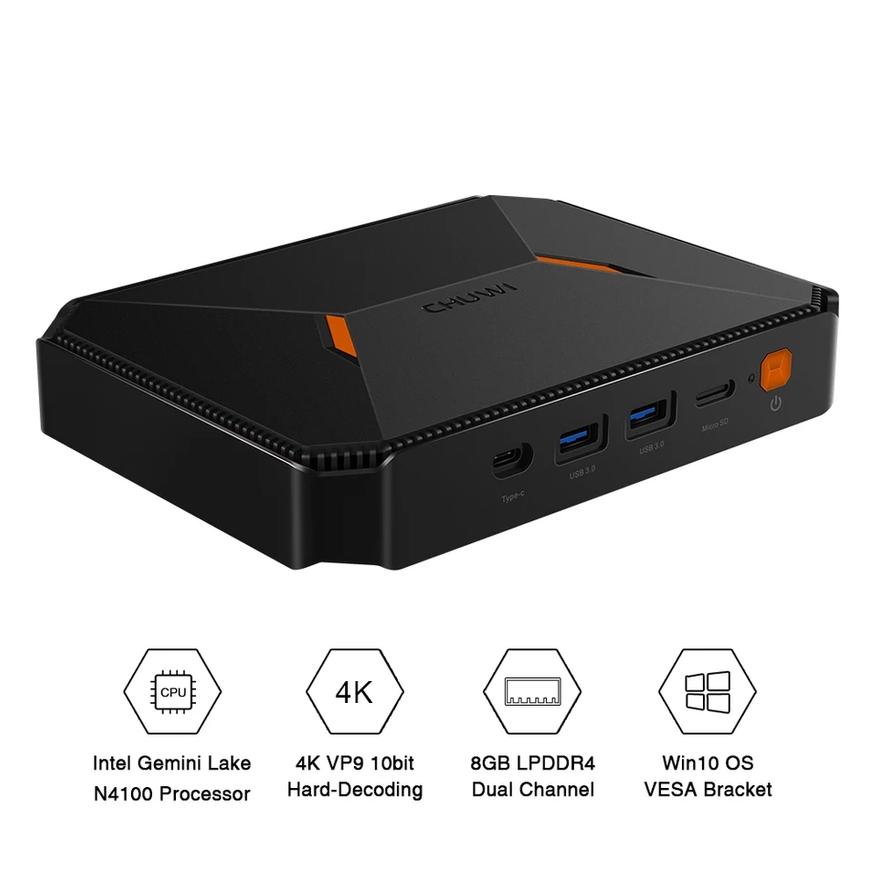
Данный компьютер не предлагает нам широты выбора. Он имеет один процессор Intel Gemini-Lake N4100, 8 ГБ оперативной памяти LPDDR4 и SSD на 256Гб. У него есть разъем type-C и картридер, а также есть двухдиапазонный WiFi и гигабитный Ethernet. Поддерживается не только HDMI, но и разъёмы типа VGA.
Платформа GIGABYTE BRIX GB-BPCE-3350C

Платформа GIGABYTE BRIX GB-BPCE-3350C – компактный портативный неттоп, который отлично справится с решением повседневных задач, позволит вам бороздить Сеть, использовать его как мультимедиацентр – его конструкция и функционал продуманы до мелочей. В конфигурацию платформы входят материнская плата, блок питания, а также двухъядерный процессор с автоматическим увеличением частоты с 1.1 ГГц до 2.4 ГГц при разгоне. Также для оптимальной скорости решения текущих задач GIGABYTE BRIX GB-BPCE-3350C допускает возможность установки ОЗУ типа DDR3L, а для хранения мультимедиа – твердотельных накопителей, под которые имеется интерфейс SATA 3.
GK3V мини ПК на Intel celeron J4125

Данный мини-ПК представляет собой продуманный корпус с отличным решением для охлаждения. Базируется он на Intel celeron J4125. Имеет 4ГБ оперативной памяти и на выбор предлагают 128 или 256 ГБ SSD. Отличный вариант для выбора, кому нужен недорогой компьютер для офисных задач.
ПК ACER Veriton VN4670G CMD-G5905T 4/64GB

Этот расширяемый ПК малого форм-фактора в современном минималистичном дизайне обеспечивает возможность индивидуальной настройки с помощью дополнительного элемента для системы хранения, портов и многого другого. Работает на Intel Celeron G5905T и имеет оперативной памяти 4ГБ DDR4 SDRAM и 64 GB eMMC. Компьютер для тех, кто не доверяет китайским брендам и хочет базовый уровень от известных Acer.
Beelink U57 на Intel Core i5-5257U

Пожалуй один из лучших представителей подборки.
Фирма производитель известная уже многие года. Занимается производством компьютеров и ТВ-боксов. Внутри производительный процессор Intel Core i5-5257U, хорошая продуманная система охлаждения, 8ГБ оперативной памяти, 128 или 256 GB постоянной памяти в виде m2 SSD. Есть возможность добавить второй жёсткий диск через разъем SATA. Здесь только используется более старенькая оперативки DDR3L. А в целом вещь шикарная за ее цену.
Intel NUC NUC8i3BEK на i3-8109U

Отличный вариант продуманного мощного и максимально качественного миникомпьютера. Intel выпускает свои компьютера уже давно и имеет квалифицированную службу поддержки. Данный мини-ПК базируется на Intel i3-8109U. Имеет 2 входа под оперативную память SO-Dimm до 32ГБ, а также на выбор постоянной памяти в виде SSD от 128 до 512 ГБ.
Intel NUC 6CAYH на Сeleron J3455
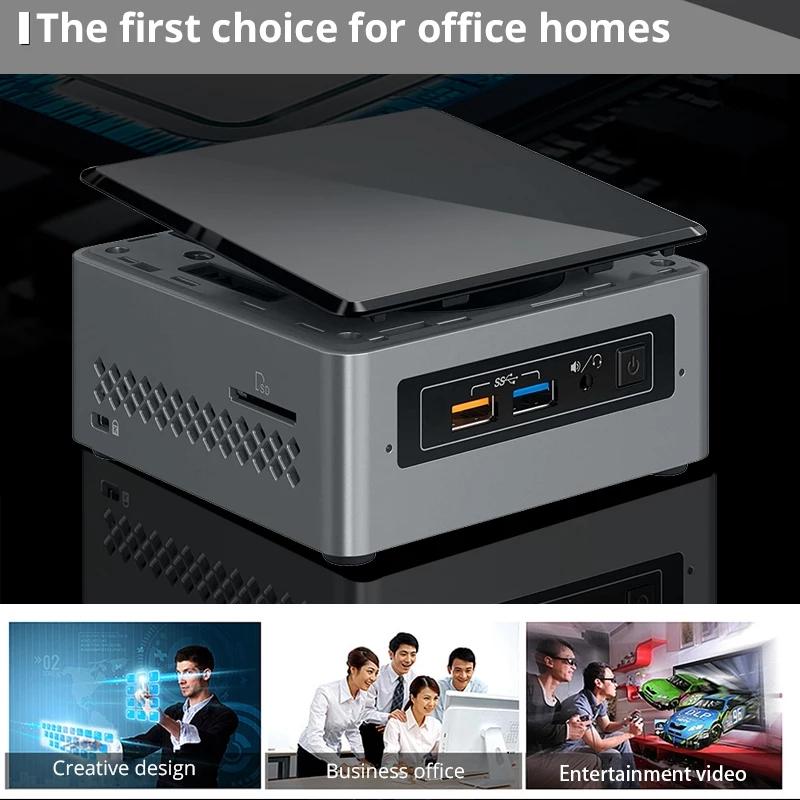
Проверенная временем и миллионами пользователей бюджетная сборка от intel. Активное охлаждение, которое практически не включает вентилятор так как пассивная система служит отлично. На выбор любое количество оперативной памяти и постоянной памяти в виде SSD. Для тех, кто не любит неизвестные плашки памяти, есть вариант выбора без памяти.
Intel Core Nuc на Intel i7-6770HQ

Настоящий король этой подборки. При его приличной стоимости он обладает топовыми характеристиками. Базируется на Intel i7-6770HQ, имеет любое количество оперативной памяти и постоянной памяти на ваш выбор. Ограничен выбор террабайтом жёсткого диска и 32 гигами оперативной памяти.Топовый процессор с мощным графическим видеоядром, которое поможет не только в офисных приложениях, но и какие-нибудь игрушки сможет тянуть.
Вот такая подборка отличных мини-компьютеров. Во время распродажи получится хорошо сэкономить. И в итоге цена намного дешевле оффлайна.
Читайте также:

